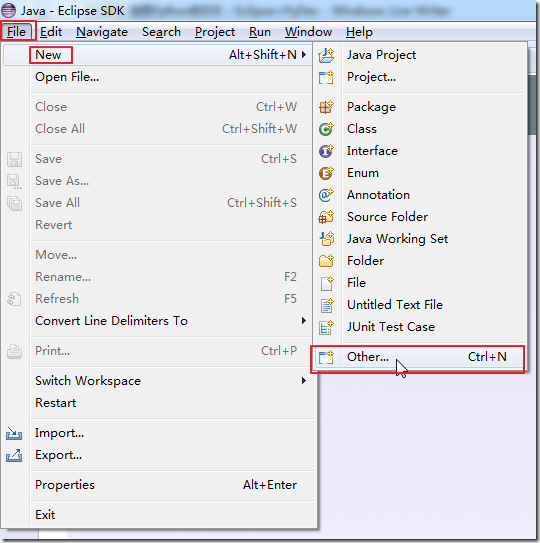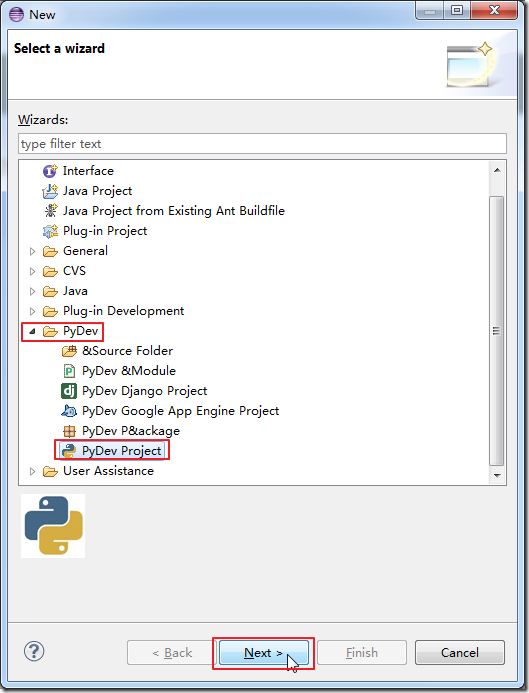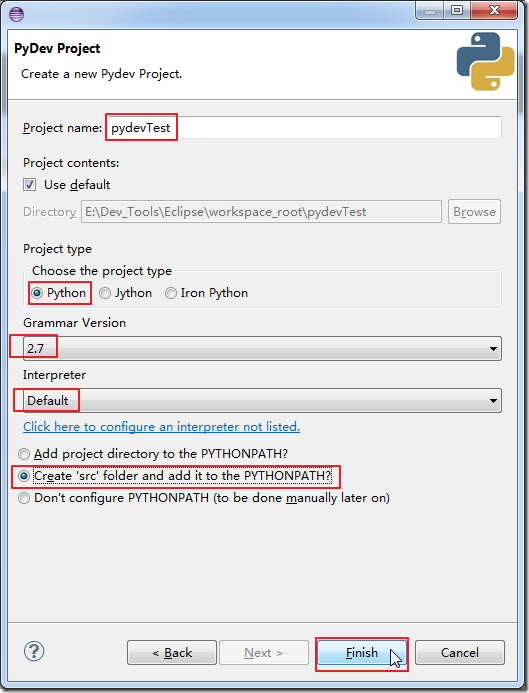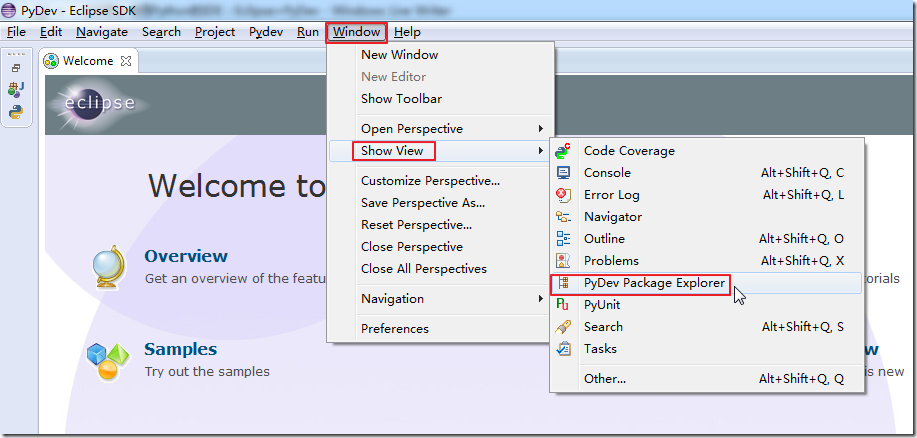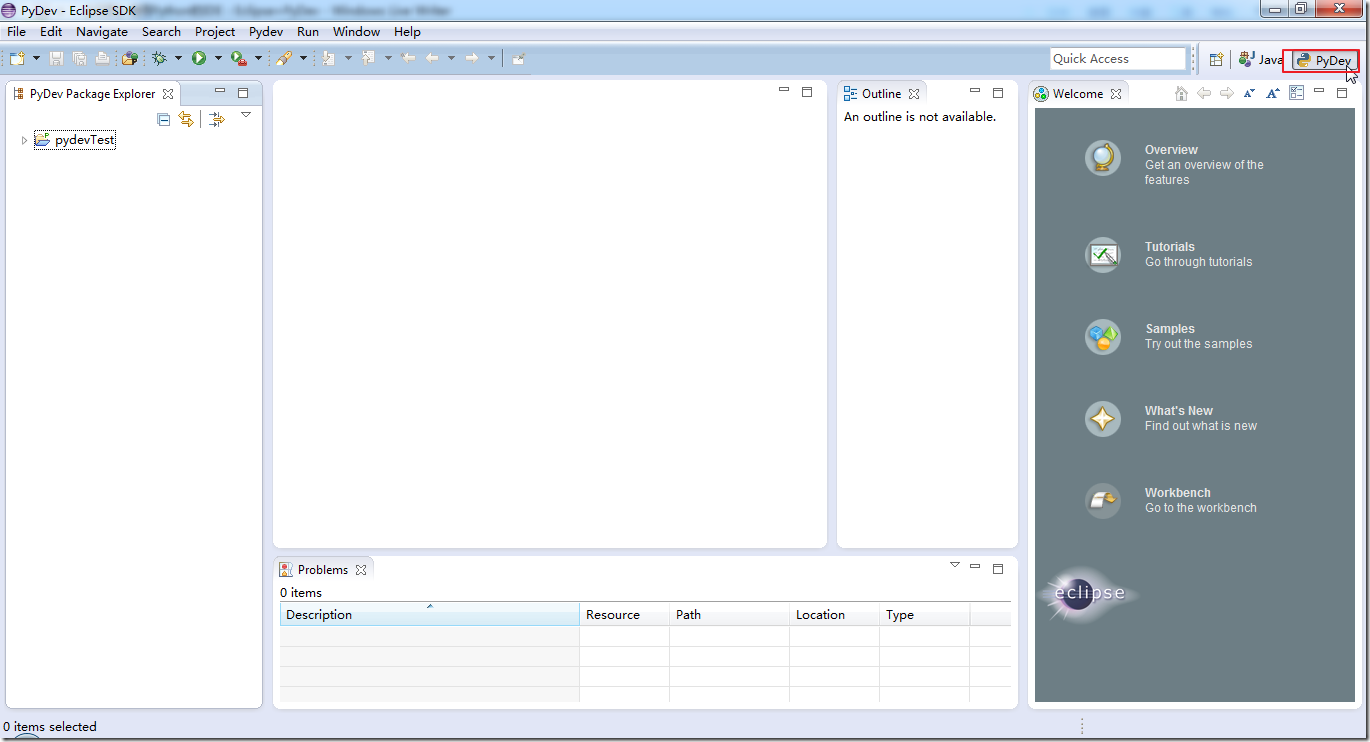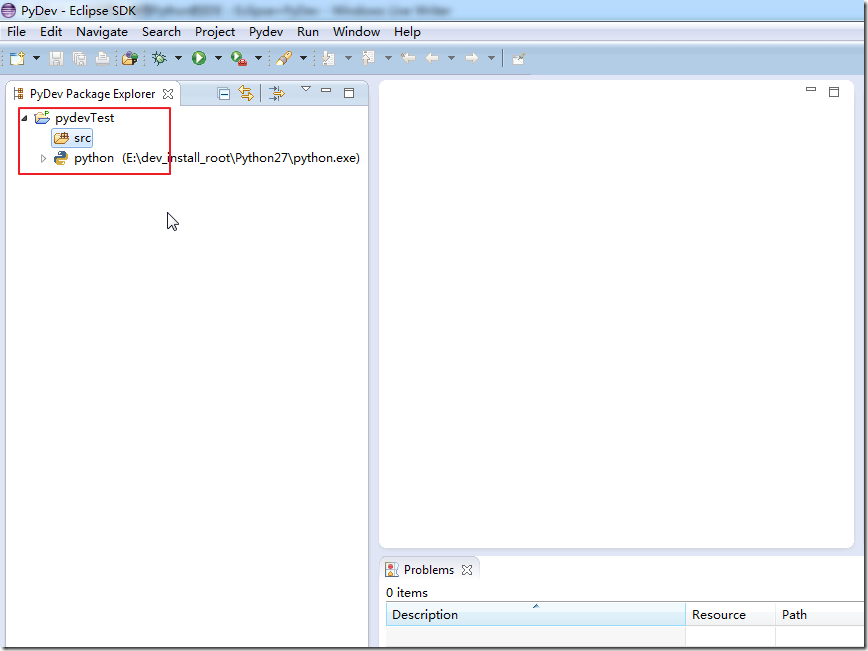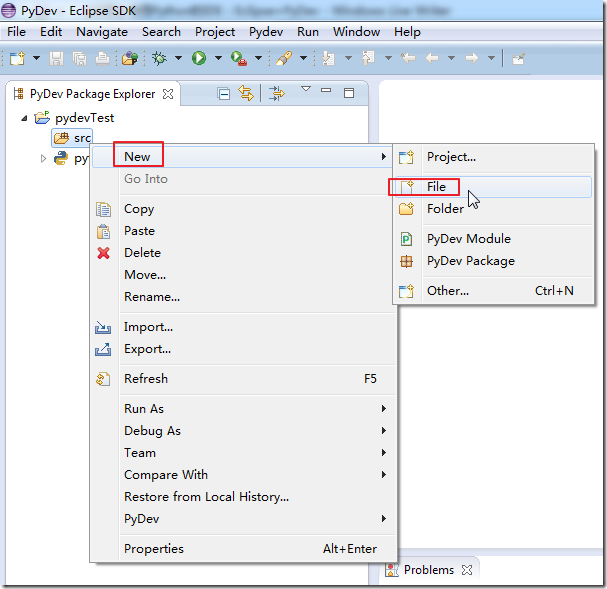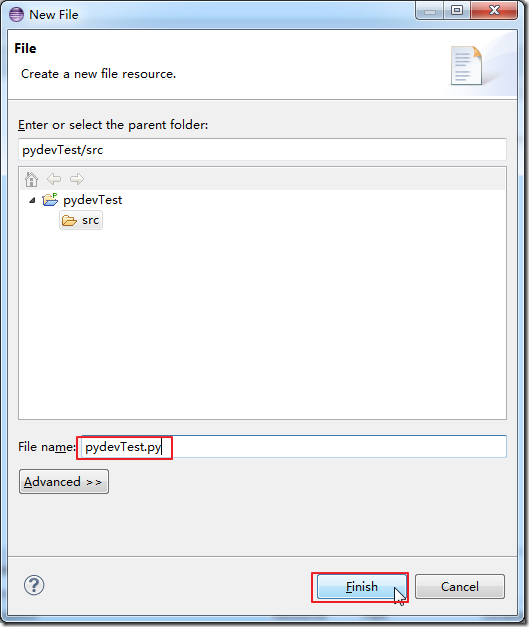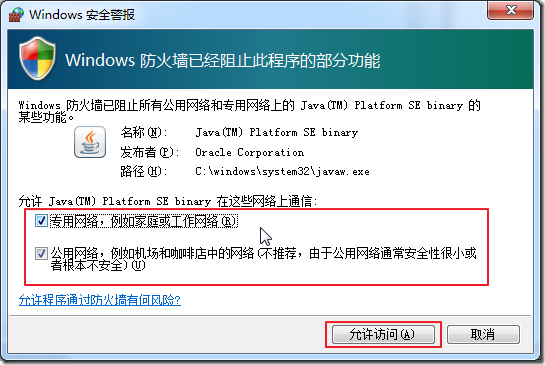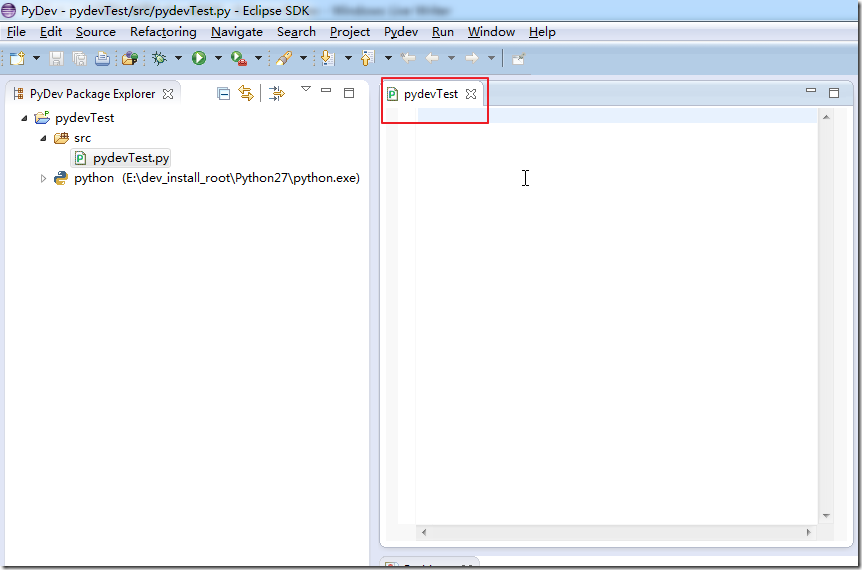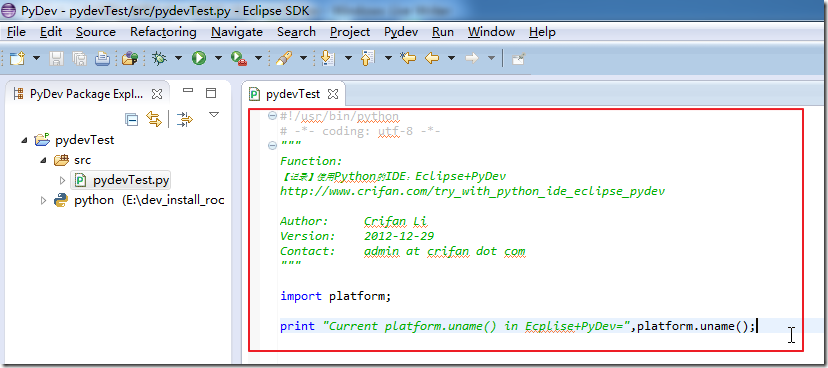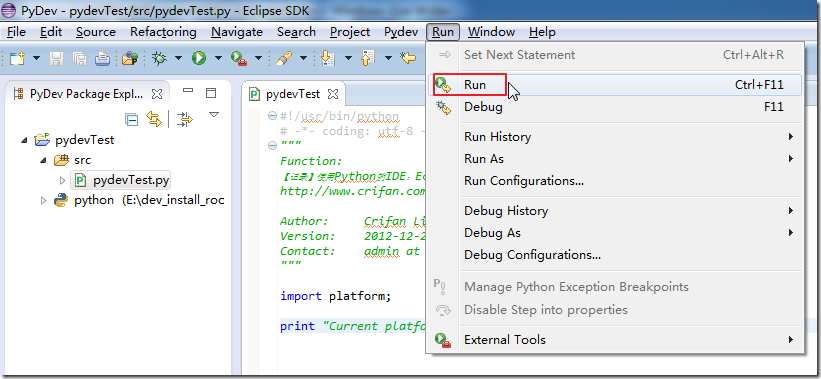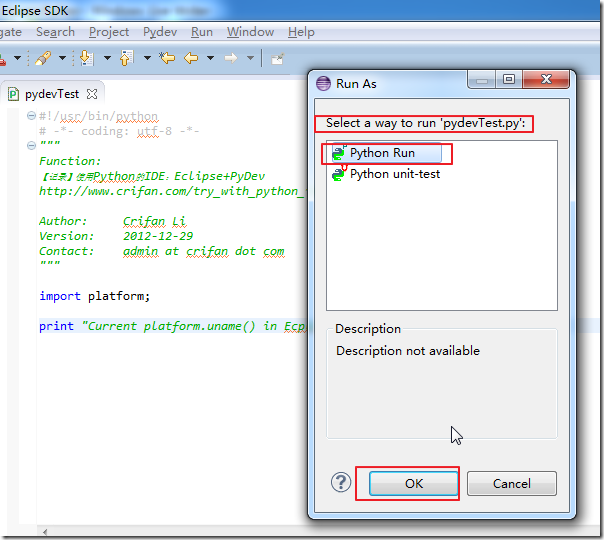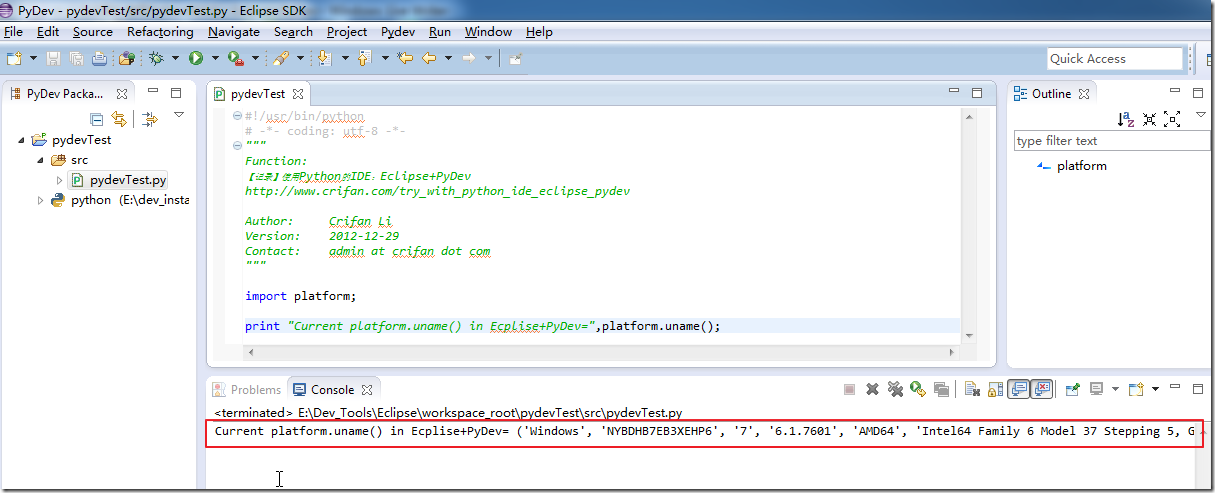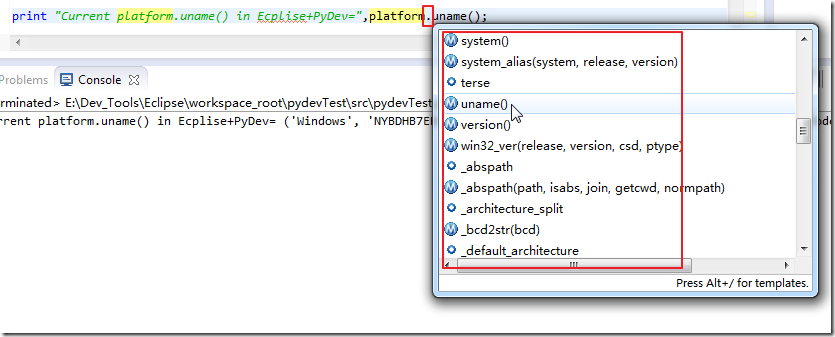step 1. 先到官網下載pythonSDK安裝包 下載地址 官網: http://www.python.org/getit/
Start with one of these versions for learning Python or if you want the most stability; they're both considered stable production releases.
If you don't know which version to use, try Python 3.3. Some existing third-party software is not yet compatible with Python 3; if you need to use such software, you can download Python 2.7.x instead.
如此如此這般這般,上面的英文就不做翻譯了,於是我選擇了2.7.X
下載完成後,安裝
step 2. 下載 Eclipse
官網 下載地址 http://www.eclipse.org/downloads/
本人下載了標準版
step 3.
啓動 Eclipse,利用 Eclipse Update Manager 安裝 PyDev。在 Eclipse 菜單欄中找到 Help欄,選擇 Help > Software Updates > Find and Install。
選擇 Search for new features for install,然後單擊 Next。在顯示的窗口中,選擇 new remote site。此時,會彈出一個對話框,要求輸入新的更新站點的名稱和鏈接。這裏,名稱項輸入 PyDev,當然,您也可以輸入其他的名稱;鏈接裏輸入http://pydev.org/updates。然後,單擊 Ok。
這樣,一個新的 PyDev 的站點就建好了,選擇該站點,然後 Finish。接下來,Eclipse 的Update Manager 將會在剛纔輸入的站點中搜索安裝包,選中搜索出的結果 PyDev,並單擊 Next。
圖 2. 安裝 Pydev 注意選擇安裝的版本要和 python的版本相近
閱讀許可證條款,如果接受,則可單擊 Next。進入安裝路徑選擇界面,使用默認設置,然後 Finish。
Eclipse Update Manager 將下載 PyDev,您可以從 Eclipse 任務欄中看到下載的進度。下載完後,顯示一個需要您確認是否安裝的界面,單擊 Install All 便開始安裝了。
安裝完後,需要重啓 Eclipse 使安裝生效。
如何才能驗證 Eclipse Update Manager 是否已經成功安裝了所需的 PyDev 插件了呢?
選擇 Help->About Eclipse SDK->Plug-in Details,將會出現 About Eclipse SDK Plug-ins 窗口,該窗口裏列出了所有已經安裝了的 Eclipse 插件。檢查一下在 Plug-in Id 一欄中是否至少有五個以上分別以 com.python.pydev 和 org.python.pydev 開頭的插件。如果是,那麼 PyDev已經被成功安裝,否則,安裝出了一些問題,需要根據具體問題來做具體的分析。
接下來,檢查一下配置的結果是否正確。
在 System PYTHONPATH 裏,檢查是否包含配置過程中加入的那些路徑。這裏列出了所有的系統所需的庫文件夾。
另外,在 Forced builtin libs 裏,列出了 Python 的內置庫。對於 Python 而言,這樣的內置庫大約有50個,而對於 Jython 來說,則有30個左右。
這樣,Python 解釋器就配置好了。
新建python 工程
1.配置好PyDev後,去寫個簡單的Python腳本,去試試是否可以正常工作。
其實,官網也有教程供參考的:
自己去操作試試。
2.File -> New- Other
(其實也可以直接使用快捷鍵:Ctrl+N)
3. 再選擇
PyDev->PyDev Project
4. 然後再填寫完項目信息後,點擊完成:
5. 第一次的話,其會問你,是否使用PyDev的試圖,點擊Remember和Yes:
6. 結果我這裏由於是新建的Eclipse,導致界面沒有切換到項目瀏覽模式,所以需要手動去設置一下:
Window -> Show View -> PyDev Package Explorer
7. 之後,再點擊了一下那個Restore,就出現了PyDev的視圖了:
8. 然後可以點開對應的pydevTest項目:
9. 去新建一個文件:
10. 然後輸入文件名pydevTest.py:
後點擊完成。
提示:此處結果還遇到一個Win7提示,是否運行JavaTM訪問網絡的:
11. 然後就可以看到新建的python文件:
12. 然後自己輸入代碼:
1 2 3 4 5 6 7 8 9 10 11 12 13 14 15 16 | #!/usr/bin/python# -*- coding: utf-8 -*-"""Function:【記錄】使用Python的IDE:Eclipse+PyDevAuthor: Crifan LiVersion: 2012-12-29Contact: admin at crifan dot com"""importplatform;print"Current platform.uname() in Ecplise+PyDev=",platform.uname(); |
如圖:
13. 然後點擊Run去運行Python代碼:
14. 然後需要選擇一個運行方式,此處不需要測試,所以只需要普通運行,所以選擇:
Python Run
15. 然後就可以自動打開Console,顯示出結果了:
至此,終於使用Eclipse+PyDev,正常運行Python代碼,可以進行Python開發了。
16. 另外,提示一下,Eclipse+PyDev中,同樣是支持代碼提示的:
比如在platform後輸入點,然後會動態提示出對應的屬性和函數:
還是很好用的。